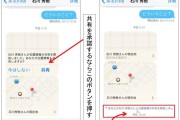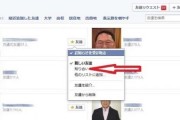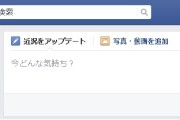Facebookの「リスト」について書いてみたい。
まず、話の大前提として「リスト」の作り方を先に書く。
「リスト」はFacebookを活用するために非常に有用な機能だが、Facebookは必ずしもリストに重きを置いていないようにも見える。その辺の“揺れ”がリスト作成時に垣間見えるので、冒頭に説明しておきたいのだ。
■リスト作成は簡単だが、どこで設定できるかわかりにくい
◆リストの作成方法 パソコン用
▼プロフィールページのメニュー→▼友達→▼右側にカーソルを移動し「もっと見る」をクリック→▼画面が切り替わるのでページ上部の「+リストを作成」をクリック→▼「新しいメニューを作成」がポップアップ→「メニュー名」を入力し、「メンバー」欄に友達の名前を入力→▼候補者の中から対象者を選択→▼作成ボタンを押す
パソコン用だと、もう1つのリスト作成法もある。
◆リストの作成方法その2 パソコン用
▼新しいリストに入れたい友達のプロフィールページを開く→▼カバー写真の右下「友達」をクリック→▼メニューが現れるので「他のリストに追加」をクリック(下左)→▼メニューが切り替わるのでその一番下「+新しいリスト」をクリック(下中)→▼リスト名を書き込めるように「空欄」に変わるので任意の名前を付ける(ここでは「午後の会」と付けた。それがリスト名になる、下右)→▼リストにさらに友達を加えるには同様の手順で追加していく

友達のカバー写真の下方にある「友達」ボタンからもリストは作成できる
説明が長くなったので煩雑な手数に感じられたかもしれないが、実際にはシンプルで簡単な作業だ。
■スマホで「リスト」を作る奥の手
実は、多くの人が使っているFacebookのスマホアプリでは「リスト作成法」が用意されていない。そこで奥の手を使わざるを得ない。モバイル用のFacebookサイト「m.facebook.com」を利用する方法だ。
◆◆リストの作成方法 スマートフォンアプリ用
▼一般検索で「m.facebook.com」と打ち込む(下左上)→▼ログイン画面が出てくるので、IDとパスワードを入力→ログインしたら画面上部の3本線をタップ(それが「メニュー」の入り口だ、下左中)→▼メニューの一番下「日本語・デスクトップサイト」をタップ(下左下)→▼画面がホームページに変わる(ニュースフィードのあるページ)→▼画面左にパソコン画面と同様の「メニュー」が出てくるので、操作しやすいようにピンチアウトして拡大(下右)→▼メニュー中ほどの「友達」を見つけたら右端をタップ→▼「もっと見る」のリンクが出てくるのでそれをタップ→▼画面がリストの一覧ページに切り替わるので、「+リストを作成」をタップ→▼後はパソコン用設定と同じことをすればいい
※友達のページから行う第2の設定法も手順はパソコンと同様だ。

スマートフォンで「リスト」を設定する方法
■好き勝手に作れ、相手には知られない
「リスト」はFacebookの「友達」を特定のテーマで仕分けるための方法だ。
仕分け方にすぎないから、「グループ」や「Facebookページ」のように、そこで新たなコンテンツ生み出すわけではない。友達の小さな小集団をつくりり、そこに向けて情報受発信するわけである。情報を受け取るために「リスト専用のニュースフィードが」見られるようになる。
リストを、リストに入れられた友達側から見れば、どんなリストに入れられているのか、いないのか、まったくわからないのが普通である(「グループ」の場合は自分がメンバーの1人であることは明確にわかっている)。
リストとはこのように理解しにくい概念な上に、Facebook自身も扱いを中途半端にしているので、活用している人は大いにリストを多用しているが、使わない人は「リストのこと等少しも知らない」というのが普通である。
しかし「リスト」はすばらしい機能(仕組み)だ。
それをこれから順次説明していく。情報を発信するときにも、受信するときにも「リスト」の使い方を知っていると活用の幅が広がる。
スマホで(スマホのみで)Facebookを使うユーザーがこれほど増えているのに、Facebookの対応はあまりに遅れているように思う。しかしスマホでも「リスト」は作れることを今日説明した。
■自分独自のリストを作ってみよう
まだ「リスト」を作ったことがない人はこれを機会に、“お試しのつもり”でいいから、ぜひ1つ自分専用、オリジナルなリストを作ってみてほしい。テーマはなんでもいい。友達は自由自在に組み合わせることができるのだ。同じ人を別のリストに入れることもできる。
しかし言い忘れたが、「親しい友達」というリストは作成する必要がない。Facebookがデフォルトで用意してくれているのだ。これを使いたければ、あなたは友達を指名するだけでいい。しかも、このリストにいれた友達は「友達」の中でも特別な存在になる。
単なる「リストに入れた」だけではなくなるのだ。
この説明はとても大事なことなので、項をあらためて説明する。
今は「趣味」でも「活動仲間」でも「憧れの人」でもなんでもいい。相手にリストは知られないから、好き放題、おもいっきりわがままな“マイ・リスト”を作って、リストとは何かを実感してみてほしい。
Facebookがもっと楽しくなること請け合いだ。
「リスト」に関連する記事のまとめ
★Facebookの「リスト」はこう使え! 第一弾、スマホ用の作成法を解説
「リスト」は有用な機能だが、なぜか現在はスマートフォンでリストを作成することができない。そこで「特別な方法」を紹介した。
★「リスト」をFacebookの投稿に使う法 | 特別な人にピンポイントにお届け!
「リスト」は閲覧用に使うより、あなたの記事を投稿するときに使う方が威力を発揮するかもしれない。Facebookは不特定多数へ情報発信するのが基本だが、リストを使えば「特定の複数の友達」にあなたの思いをお届けできる。リストによる発信法を解説。
★「リスト」を使え! Facebook疲れに効く処方せん、モヤモヤをリセット
この記事。2番目の記事「リストを投稿用に使う」の記事を少し別の角度から書いたもの。リストを“緊急避難”的に、友達を絞り込んで気楽な交流を思い出してもらい気持ちをリセットするために使う方法を書いている。
★Facebookで気まずい友達にちょっと席を外してもらう「忌避リスト」の使い方!
自分で「忌避リスト」を作って、シーンごとにちょっと“席を外して”もらう投稿法。合わせて「知り合い」「制限リスト」「忌避リスト」「フォローをやめる」という4つの閲覧制限方法を比較検討、どんな状況でこれらの制限方法を使うべきかも解説した。
★「親しい友達」と「知り合い」| Facebookの特別リストを徹底解説!
今回の記事。この2つのリストのことをFacebookは<友達リスト>と言い、各ユーザーにあらかじめ用意している。友達をこのリストに“指名”することで、ニュースフィードへの投稿表示回数が劇的に変わる。ふだんは「リスト」としては意識して使われないが今回、「リスト」としての活用法も提示した。
★「制限リスト」を使え! Facebookでうっとうしい人に投稿を読ませない法
「ブロック」「カスタム設定」「制限リスト」「知り合い」・・・・Facebookの閲覧制限の特徴と使い方、設定法を丸ごと紹介。
★fbの「友達タブ」はあなたの“大切な人”ランキング表だ! 再点検して“交流の達人“に
「リスト」の特別篇。以前に書いた「★fbの「友達タブ」はあなたの”大事な人”ランキング表だ。現実を反映してるかチェックを!!」をさらに詳しく解説し直した。
■■■電本カリスマ.com■■■■■■